- 1,000以上のビデオやオーディオの形式に変換
- 動画をいれたら、最短1秒で変換可能!
- 一万以上のサイトから動画を高速ダウンロード
- そのままに品質で動画を圧縮
- DVD・Blu-ray・音楽CDを作成
- 画面録画・GIF作成・画像変換など高性能
M4VをDVDに変換する方法をご紹介
M4Vを、携帯やパソコンだけでなく、テレビで見たいと思った事はありませんか?スマホをテレビに繋いで見るにしても、専用のケーブルを購入したり、テレビで見るために動画を変換しなければならなかったりと何かと面倒ですよね。そこで、DVDに焼けたら便利だと思いませんか?
「UniConverter(スーパーメディア変換!)」は、M4VをDVDに変換してるれるとっても便利なソフトになります。どうやって変換するのか、その手順を解説します。※まずは、ソフトをパソコンにインストールしてください。無料体験版もありますので、お試しに使ってみる事も可能です。
UniConverter(スーパーメディア変換!)
M4VをDVDに変換する方法
- 30倍の超高速かつ高画質にビデオを変換可能
- 高画質HD,MP4,MOV,WMV,M2TS,VOB,VROなど、多種類形式の入力・出力に対応
- 100種類以上のWebサイトから動画をダウンロード可能
- DVDの抽出&変換&作成し、Youtubeなどの動画をDVDへ作成可能
- 編集機能でビデオをトリムしたり、回転したり、ビデオに透かし、字幕などを追加したりすることができます。
M4VをDVDに変換する方法
今回はUniConverter(スーパーメディア変換!)でM4VをDVDに焼く方法を紹介します。同ソフトのWindows版でも操作方法に大きな違いはありませんので、Windowsユーザーの方も是非参考にして下さい。
1.DVDに変換したいM4Vを準備して、ソフトを起動しましょう。
「作成」モードが選択されていますので、そのまま「ここに書き込みたいファイルを追加またはドラッグしてください」という所にファイルをドラックします。ファイルを誤って選択してしまった場合は、追加された動画にオンマウスすると右上に×印が出ますので、それを押すと削除する事ができます。
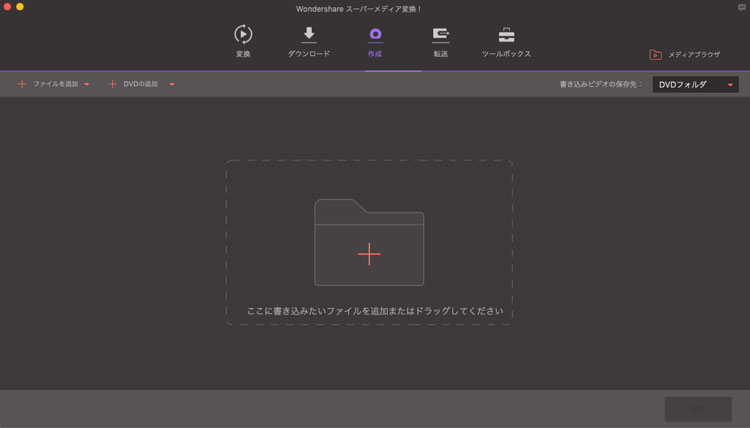
2. 動画を編集します。
テンプレートの変更では、DVDに焼いたときの最初の画面の画像を選択することができますので、好きなものを選びましょう。DVDラベルに、そのDVDのタイトルを付けておくと便利です。
そのほかにも保存形式や品質、画面比率などの変更もできますので、動画変換に詳しい方は好みのものに変更してください。よくわからないという方は特に触らなくても大丈夫です。
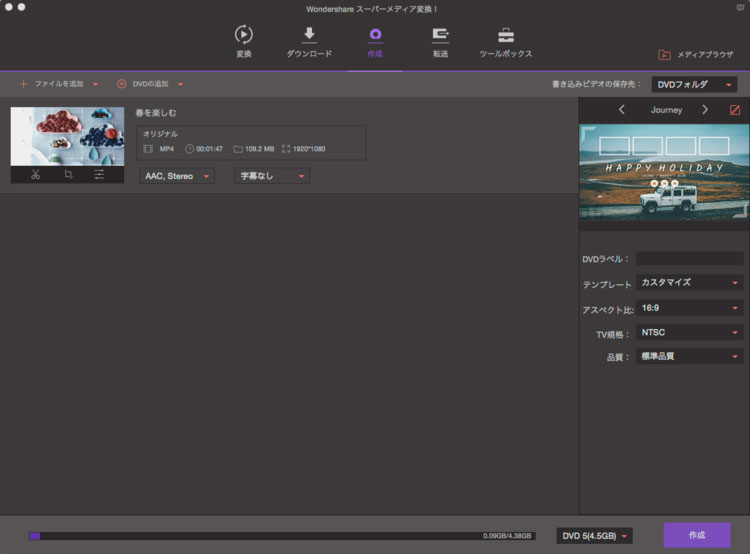
3.空のDVDディスクをPCに挿入し、右下の「作成」ボタンを押しましょう。DVDをへの書き込みがスタートします。
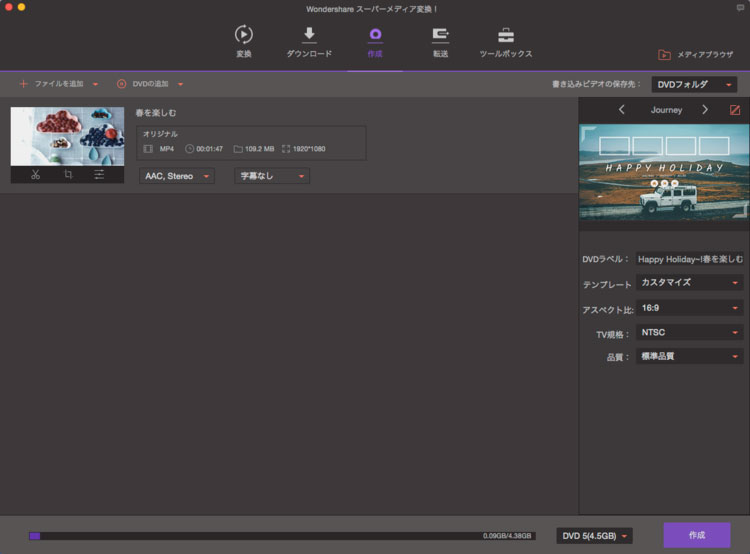
いかがでしたでしょうか。「UniConverter(スーパーメディア変換!) 」を利用すると、専門知識がない人でも画面のナビゲーションにそって選択していくだけで簡単に操作することができますのでとても有料なソフトと言えるでしょう。
今回はM4Vだけでしたが、その他にもMP4、MP3、AVI、MOVなど様々なファイルを簡単に希望のフォーマットに変更することができるので、「UniConverter(スーパーメディア変換!) 」さえあれば大抵の作業はできると思っていただいて大丈夫です。
好きな映像をスマートフォンで見たいとか、スマートフォンで撮影したものをテレビでみたいとか、そういった事も簡単に実現することができますので、ぜひ気軽に試してみてください。
ちなみに映像編集などの機能もついていますので、YouTubeなどの投稿サイト用の映像を作ることも可能です。とにかく簡単に操作できるUniConverter(スーパーメディア変換!) は、素人の方にこそおすすめのソフトです。
